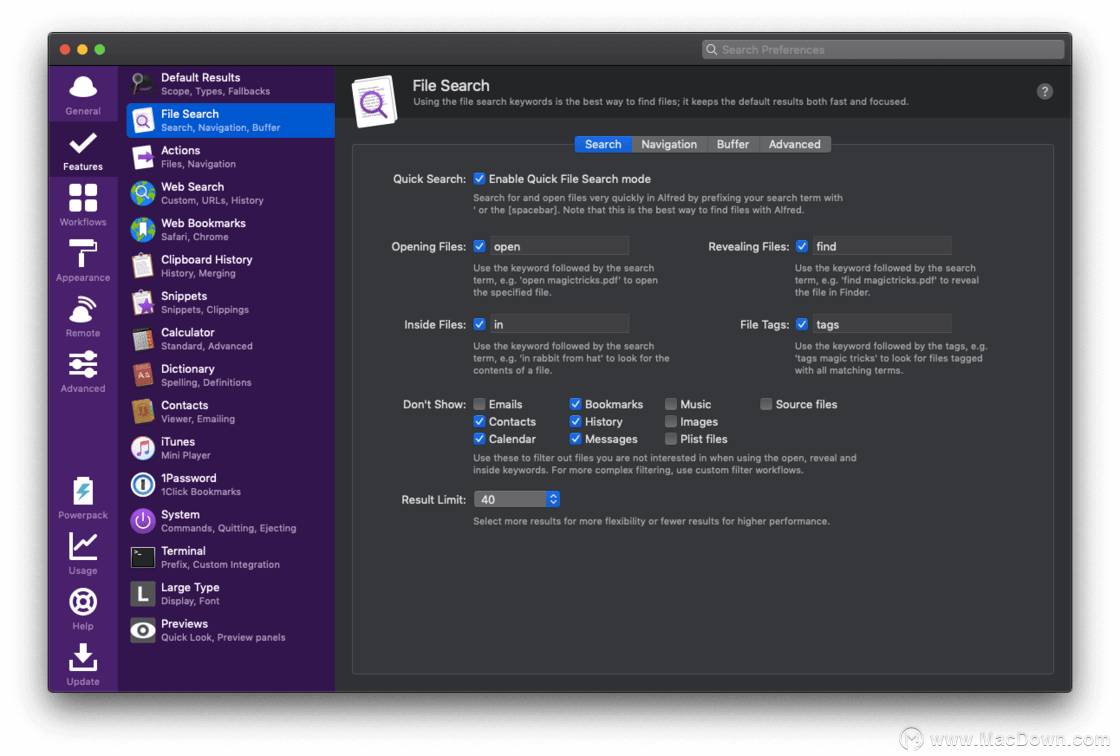iTunes Mini Player是Alfred为iTunes量身打造的效率小工具,利用iTunes Mini Player,可以完全脱离鼠标,对iTunes中的曲库进行操作,比如播放自己最喜欢的专辑、给歌曲和专辑评分、选择播放歌曲等等。Alfred为iTunes量身打造的iTunes Mini Player到底有多好用?我们一起来看看吧。
参数设置
与iTunes共享Library XML文件
要想使用Alfred下的iTunes Mini Player,首先需要做的是让Alfred与iTunes共享Library XML文件,这样Alfred才能获取到iTunes Library中的内容。具体做法是点击iTunes的Preferences,切换到Advanced面板,勾选住“Share iTunes Library XML with other application”选项。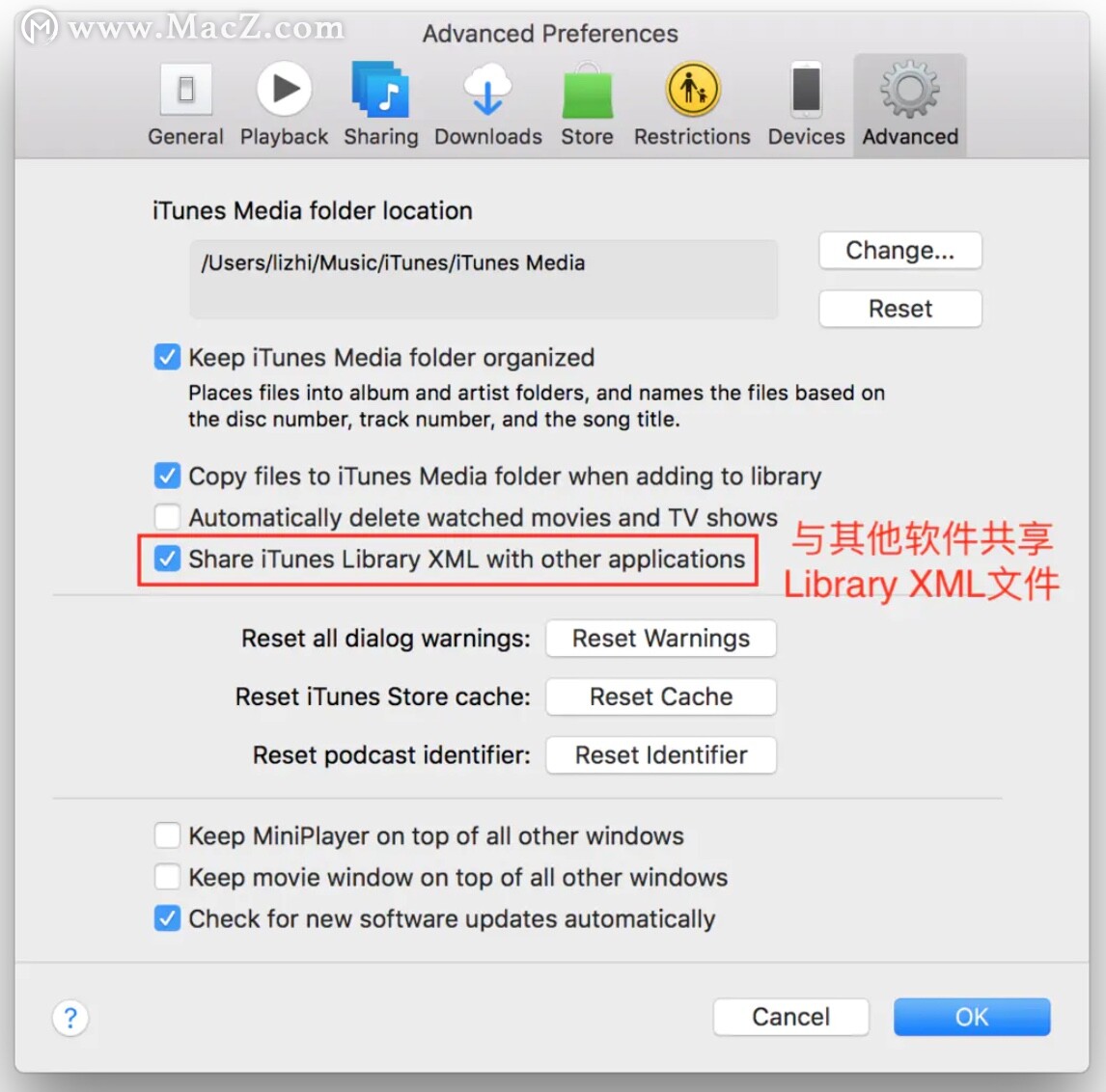 设置热键和关键字
设置热键和关键字
打开Alfred的设置面板,点击Features下的iTunes面板,进入iTunes Mini Player设置界面。随后可以在General面板下设置启动Mini Player的热键和关键字,这里热键设置为Command + Alt + Enter,关键字设置为“iTunes Mini”。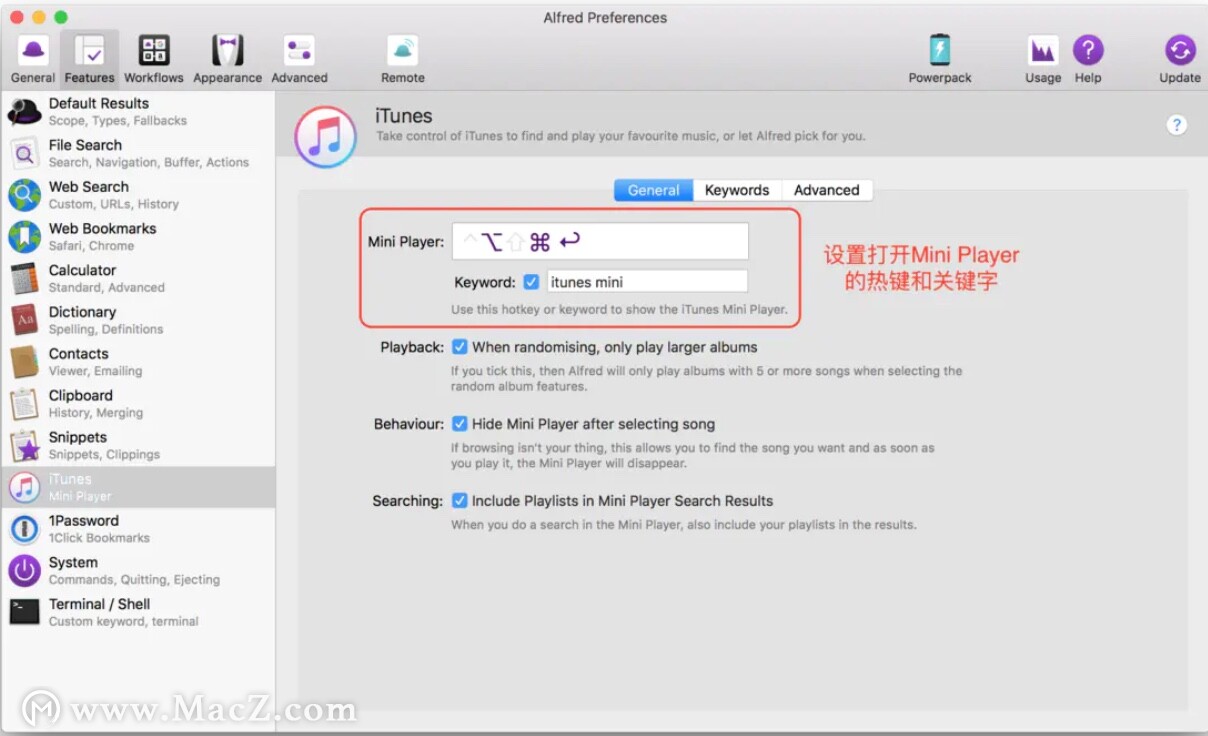
之后就可以按下热键或者在Alfred中输入关键字,打开Mini Player的界面。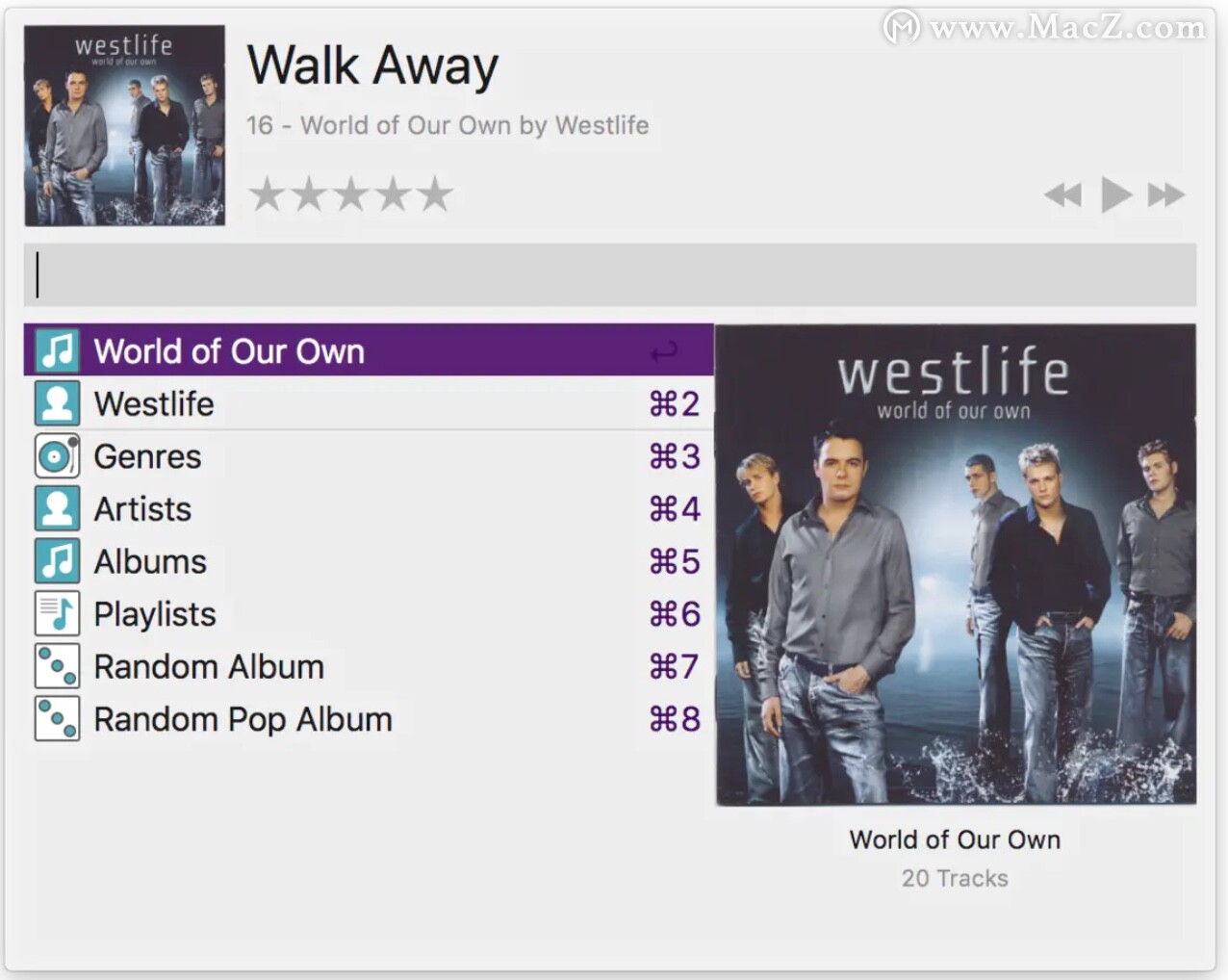 现在可以在Mini Player的输入框中输入歌曲或专辑的名称,Mini Player会自动在iTunes Library中进行查询并返回查询结果,然后可以在结果列表中选择需要的曲目进行播放。
现在可以在Mini Player的输入框中输入歌曲或专辑的名称,Mini Player会自动在iTunes Library中进行查询并返回查询结果,然后可以在结果列表中选择需要的曲目进行播放。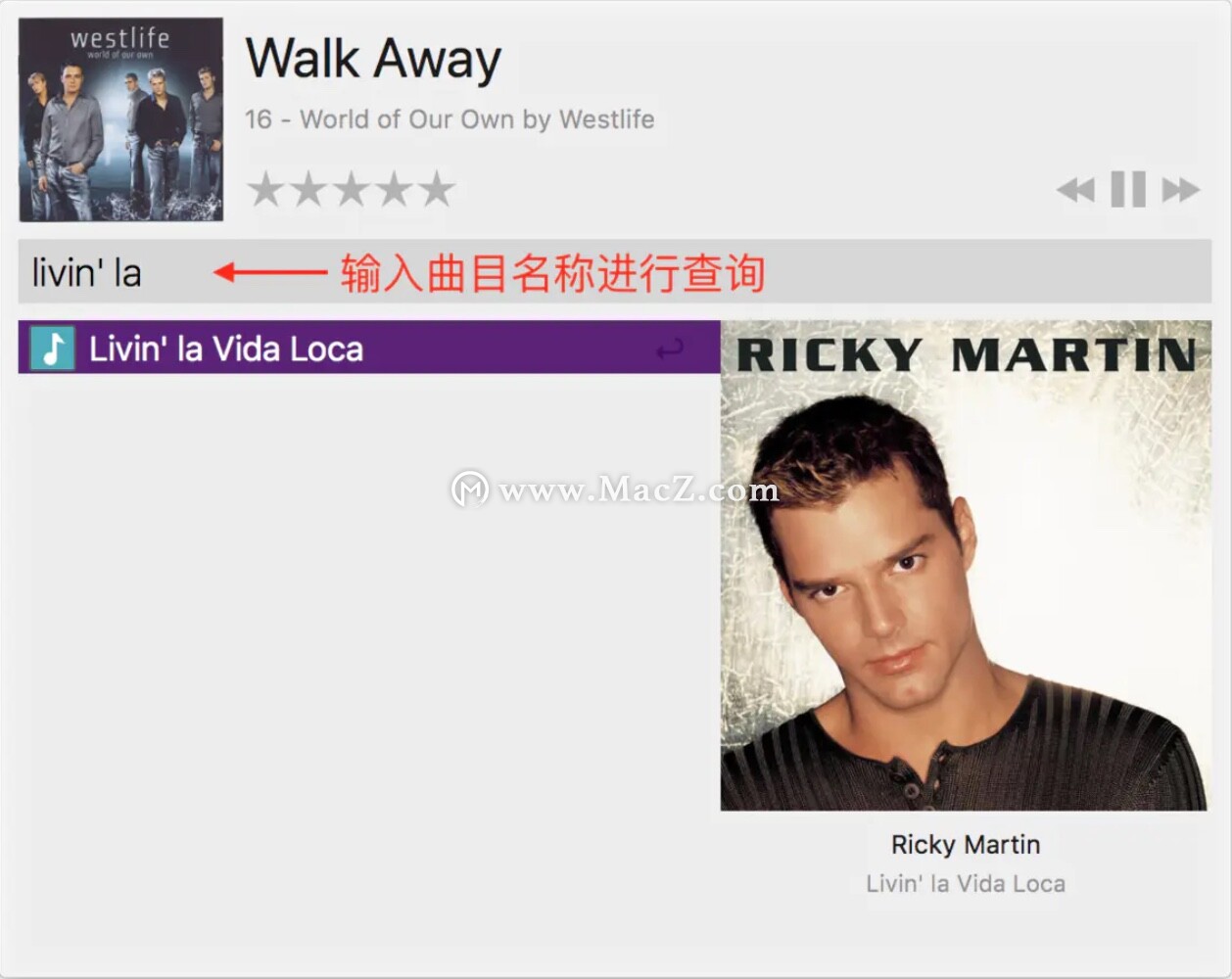 使用iTunes Mini Player
使用iTunes Mini Player
刷新音乐曲目
当你往iTunes Library中添加了新的歌曲或专辑时,需要在Alfred iTunes Mini Player中手动进行刷新,之后Mini Player中的曲目就能和iTunes Library同步。方法是按下热键打开Mini Player界面,然后按下Command + R进行曲库的刷新。
给音乐评分
iTunes中有一个很棒的功能,就是可以给每首歌曲和专辑进行评分(1颗星~5颗星),显示自己对其的喜欢程度。Mini Player也集成了这个功能,而且能让你不用在iTunes中使用鼠标进行操作。当iTunes在后台播放歌曲时,可以随时按下Command + Ctrl + 数字1~5对当前播放歌曲进行评分,甚至连Mini Player的界面都不用打开。之后你可以打开iTunes看到相应歌曲已经被评分了。可以利用这个方式快速方便的建立自己的最爱歌曲列表。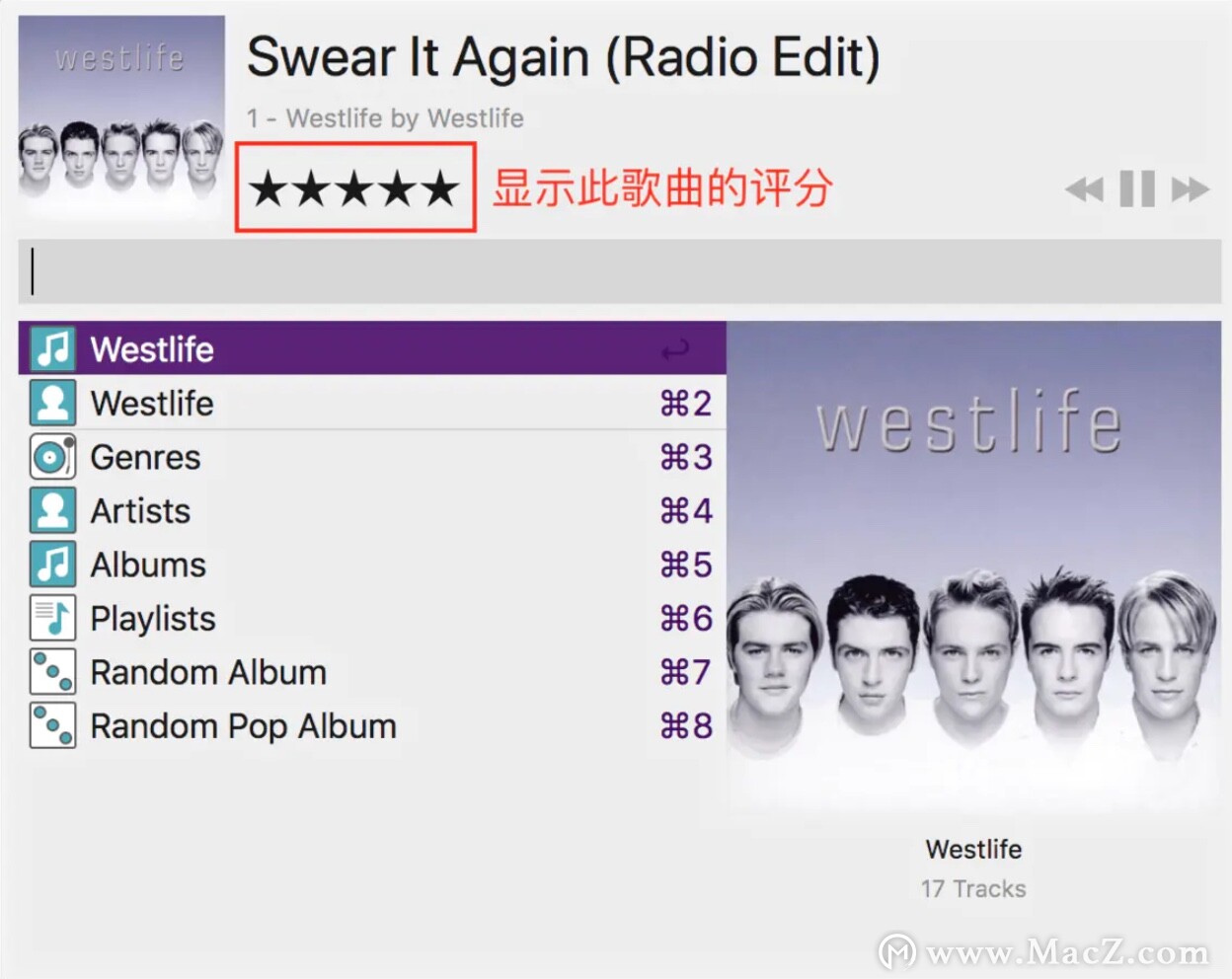 Tips:创建自己喜爱歌曲的播放列表
Tips:创建自己喜爱歌曲的播放列表
这里可以利用音乐评分的功能,结合iTunes的Smart Playlist播放列表,来创建自己喜爱歌曲的播放列表。首先在iTunes的Library中创建一个Smart Playlist,方法是在左侧边栏的Music Playlists中右键单击,选择New Smart Playlist,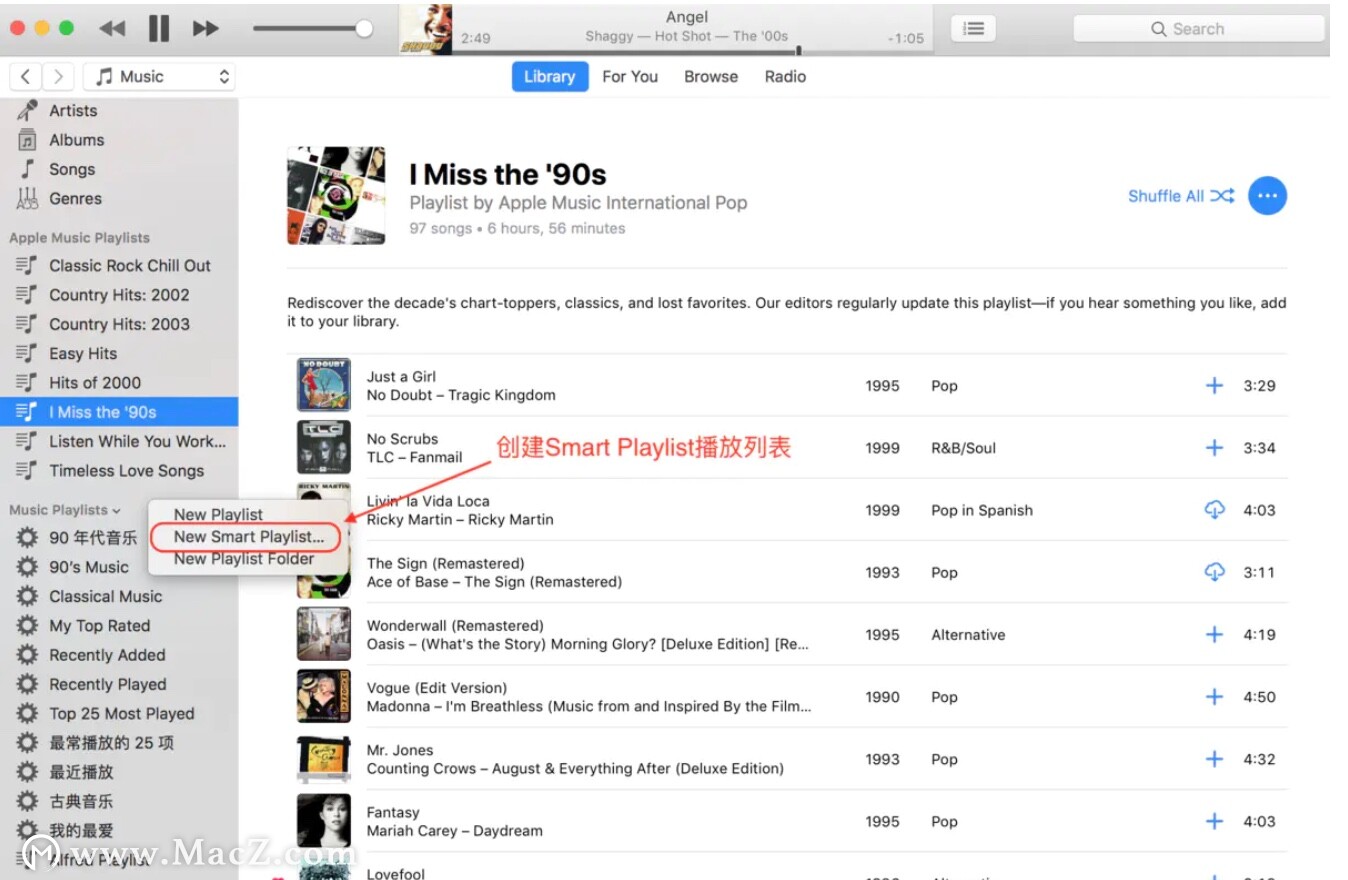
然后在弹出的过滤条件设置对话框中,依次选择“Rating”、“is”和“5颗星”,这样当你给Library中的某一首歌曲评了5颗星的分数之后,这首歌就会被自动加入到这个播放列表中,久而久之这个列表中就集合了很多你最喜欢的歌曲啦。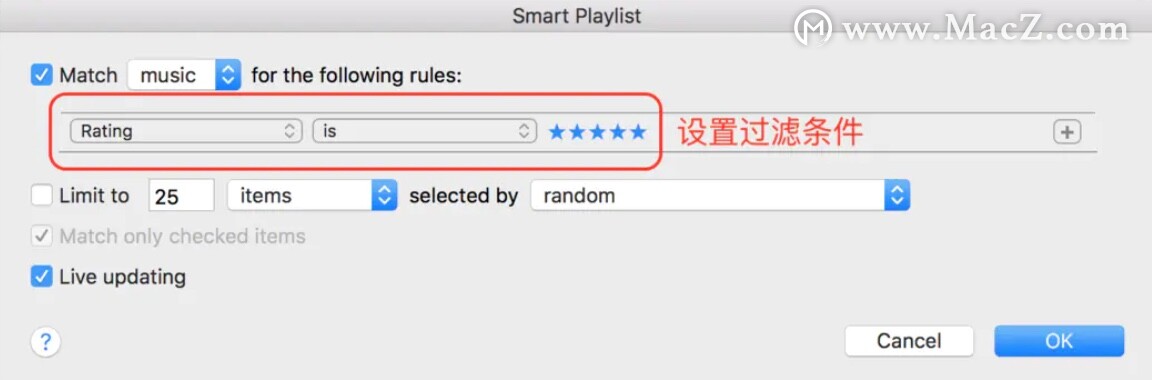 Mini Player的关键字和热键
Mini Player的关键字和热键
为了方便对iTunes进行操作,Mini Player提供了一系列的操作关键字和热键,让你脱离鼠标的操作。在Alfred的iTunes设置面板中,选择Keywords进行设置,默认的操作关键字如下所示: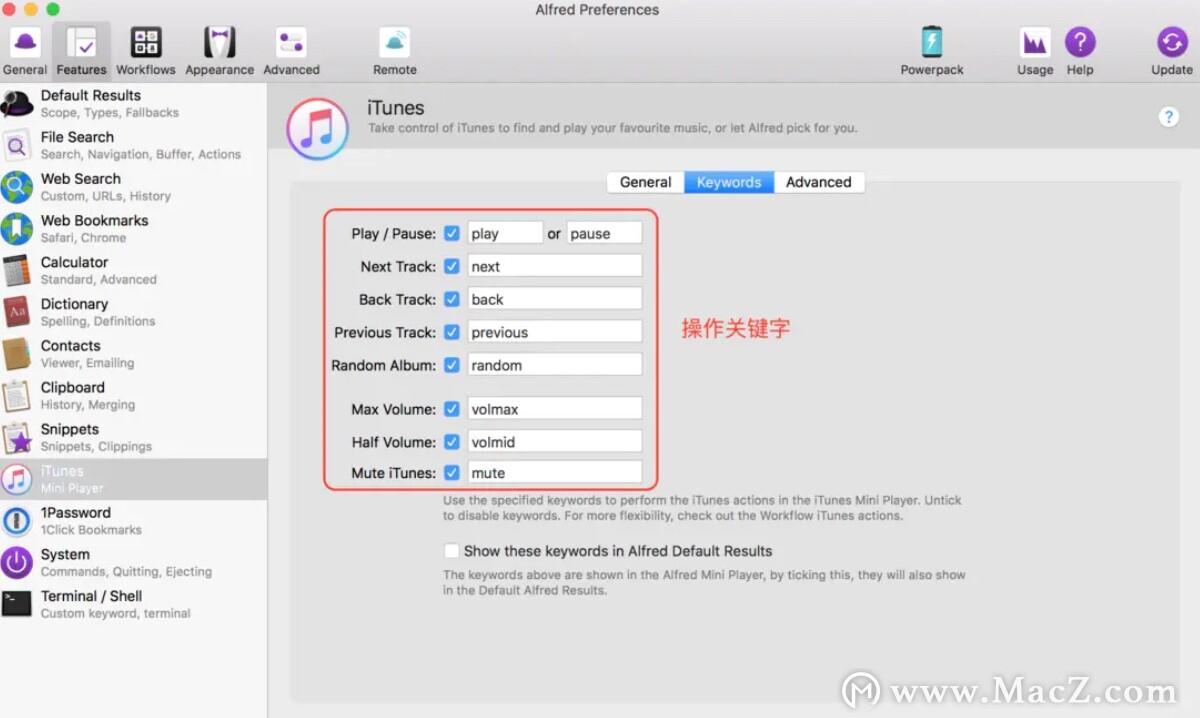 打开Mini Player界面,输入这些关键字就可以对曲目进行相应的操作。
打开Mini Player界面,输入这些关键字就可以对曲目进行相应的操作。
对应的热键如下所示:
Command + Ctrl + Down:播放/暂停
Command + Ctrl + Right:下一曲目
Command + Ctrl + Left:上一曲目
Command + Ctrl + Up:随机播放专辑
Command + Ctrl + [0-5]:给当前歌曲评分
Backspace:在Mini Player中返回上一目录
Command + R:刷新Mini Player中的曲库
为iTunes创建Workflow
在进行以上的操作关键字和热键时,有一个很大的问题,就是首先需要打开Mini Player界面,然后才能输入关键字或者热键,这对效率提升来说还不是很友好。能不能在不打开Mini Player界面的情况下,对iTunes中的歌曲进行操作呢?答案是肯定的。可以在Alfred中创建一个针对iTunes的Workflow,来完美解决上述需要在打开Mini Player界面的前提下才能进行操作的弊病。
打开Workflow面板,点击左下角的“+”按钮,选择Blank Workflow创建一个空白工作流。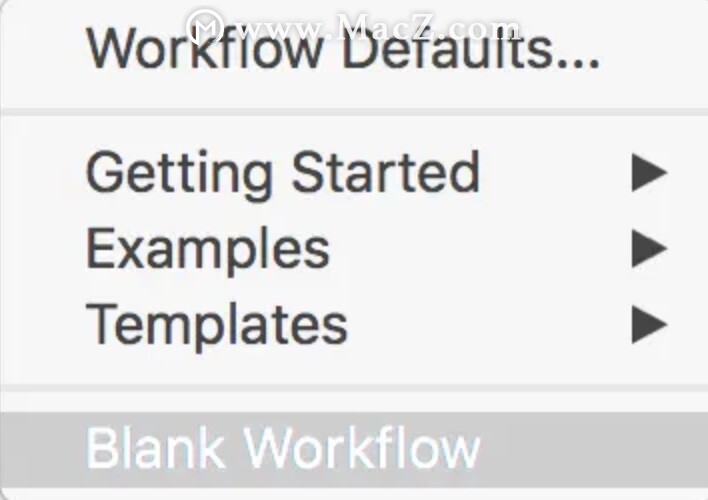 现在我想创建一个热键,比如Command + Alt + Right,实现可以在不用打开Mini Player的情况下,按下此热键能直接切换到下一首歌曲的功能。在Workflow创作面板上右键单击,选择Triggers-->Hotkey,弹出Hotkey创建面板,在里面设置Hoeykey为Command + Alt + Right,
现在我想创建一个热键,比如Command + Alt + Right,实现可以在不用打开Mini Player的情况下,按下此热键能直接切换到下一首歌曲的功能。在Workflow创作面板上右键单击,选择Triggers-->Hotkey,弹出Hotkey创建面板,在里面设置Hoeykey为Command + Alt + Right,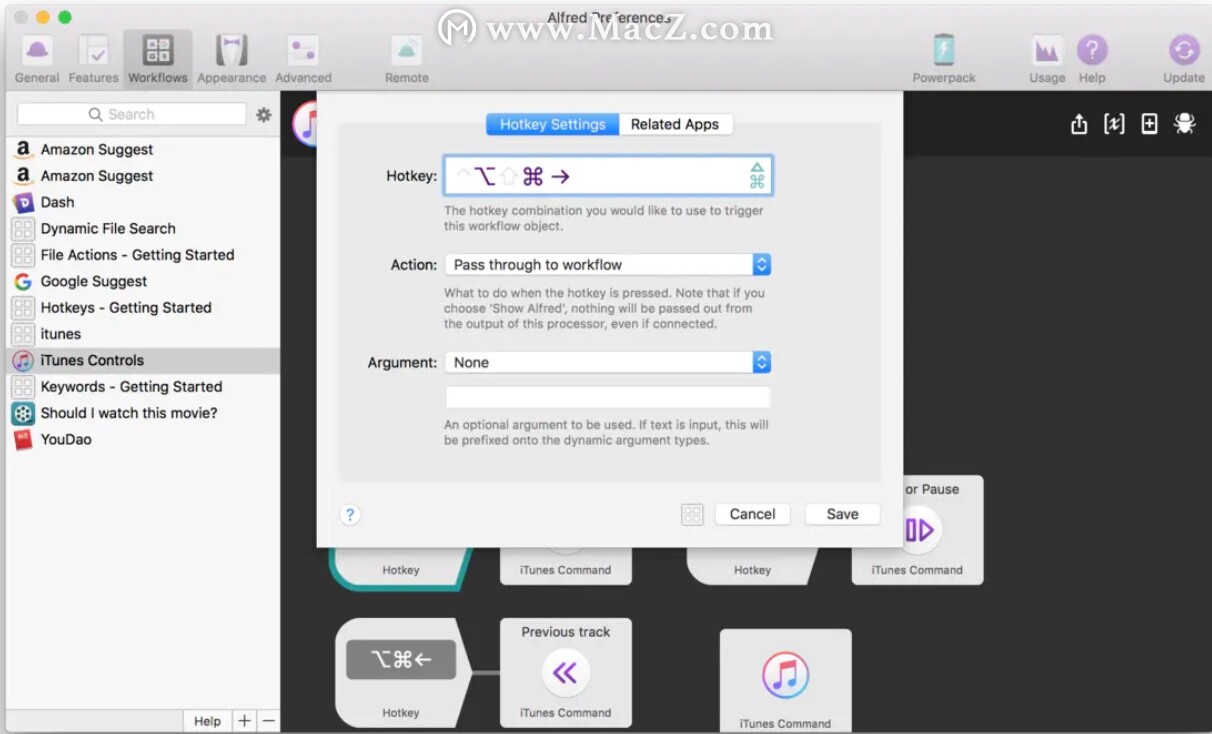 创建好热键之后,点击热键图标最右边的小箭头,选择Actions-->iTunes Command,创建与热键相关联的iTunes操作,
创建好热键之后,点击热键图标最右边的小箭头,选择Actions-->iTunes Command,创建与热键相关联的iTunes操作,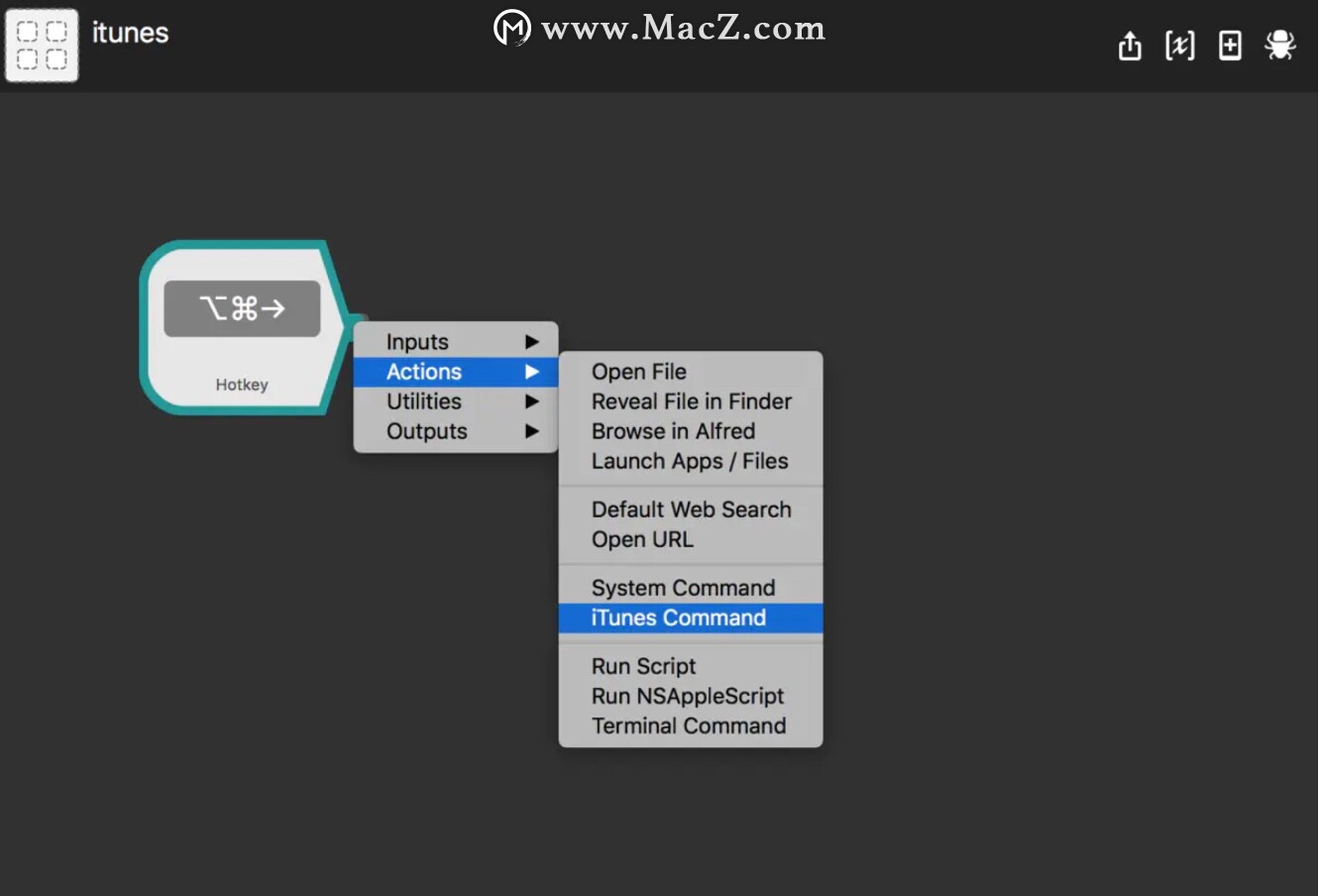 之后会弹出iTunes操作选项的下拉列表,这里想将其设置为切换到下一首歌曲,则在列表中选择Next Track,
之后会弹出iTunes操作选项的下拉列表,这里想将其设置为切换到下一首歌曲,则在列表中选择Next Track,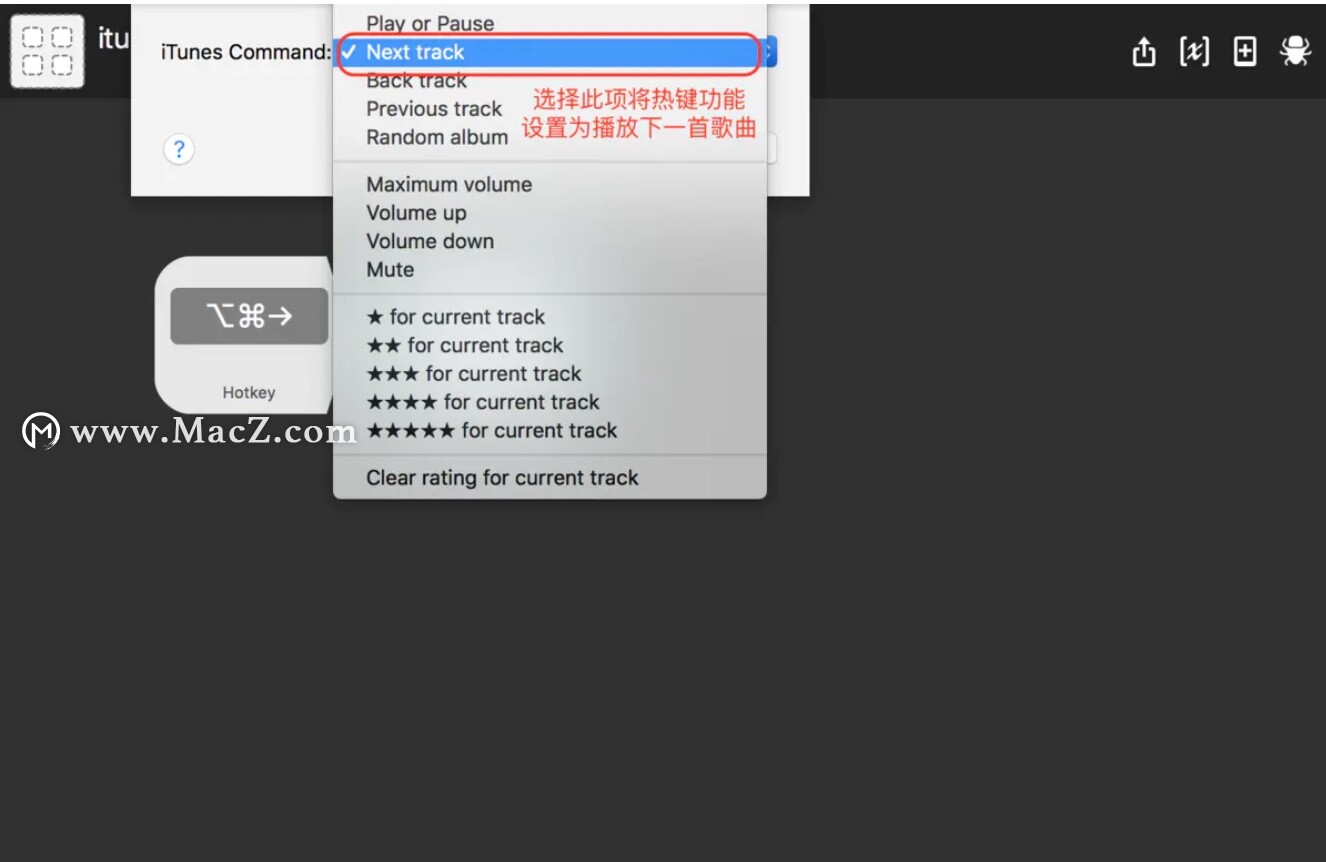 点击保存之后,利用热键Command + Alt + Right切换iTunes下一首歌曲的Workflow就完成了,是不是很简单?现在按下热键试试吧~
点击保存之后,利用热键Command + Alt + Right切换iTunes下一首歌曲的Workflow就完成了,是不是很简单?现在按下热键试试吧~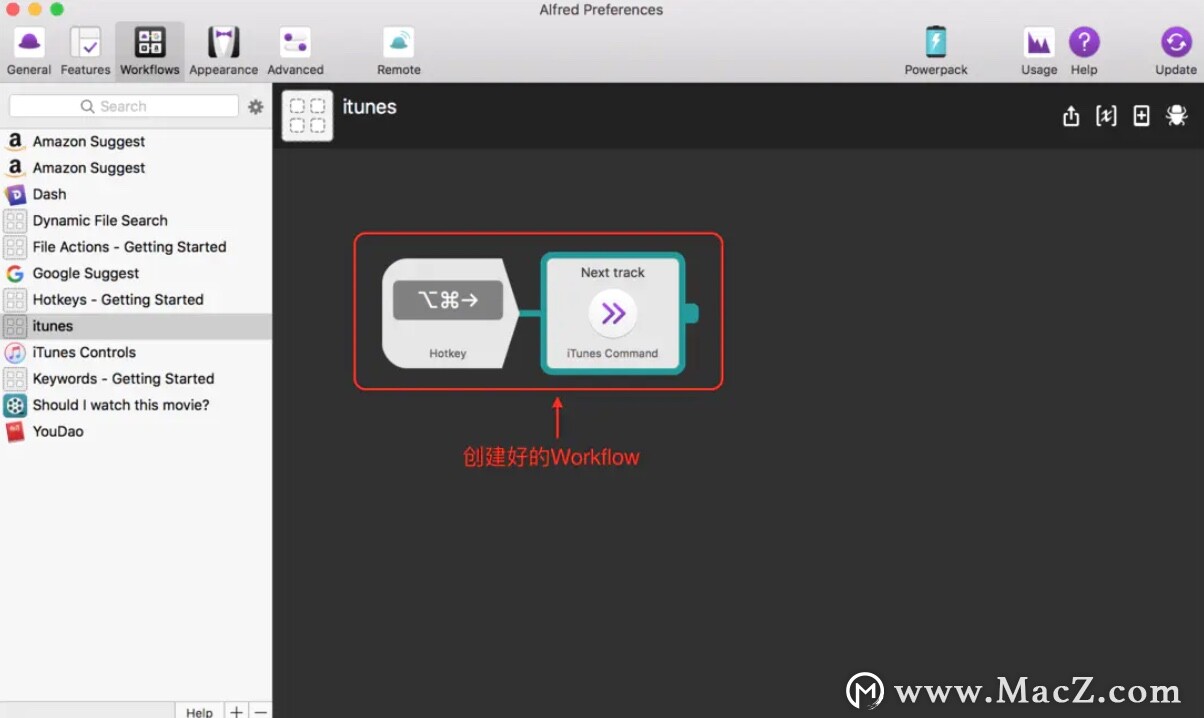 接下来,你可以创建更多的热键,用来对iTunes进行操作,比如以下:
接下来,你可以创建更多的热键,用来对iTunes进行操作,比如以下:
Command + Alt + Right:播放下一首歌曲
Command + Alt + Left:播放上一首歌曲
Command + Alt + Space:播放/暂停
Command + Alt + 5:给当前歌曲评5星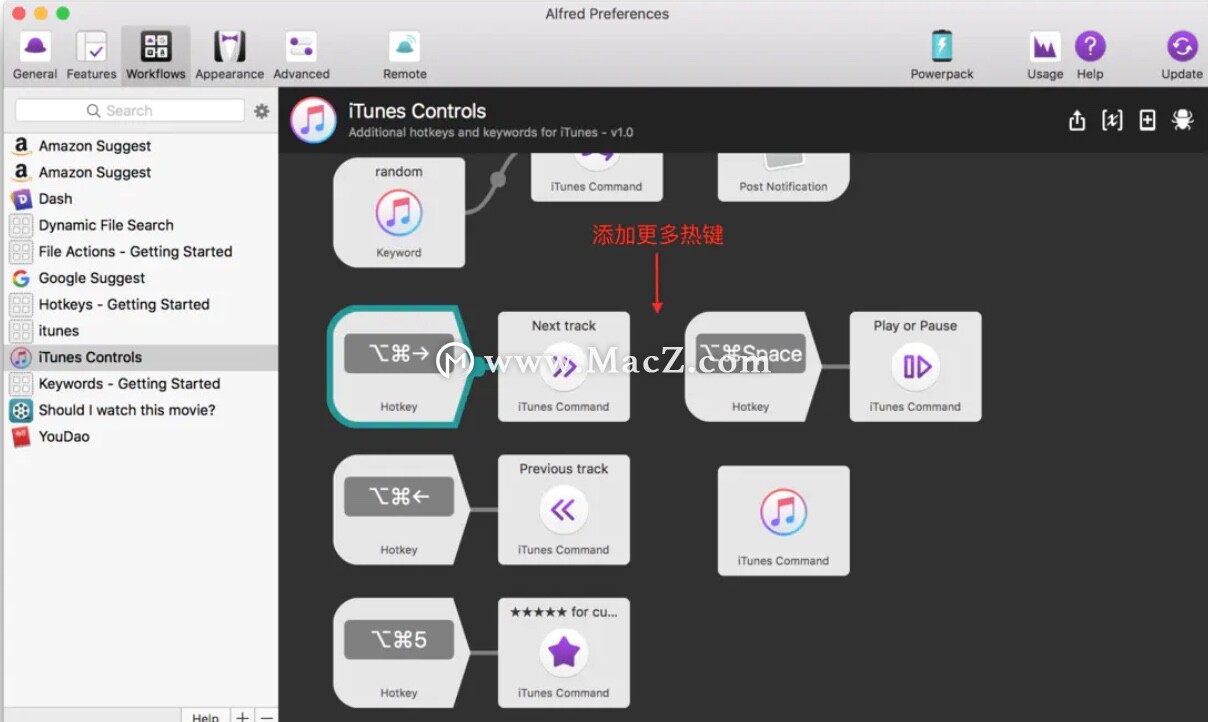 现在,就可以在不用打开iTunes界面以及Mini Player界面的情况下,对iTunes中的歌曲进行操作了,非常方便。
现在,就可以在不用打开iTunes界面以及Mini Player界面的情况下,对iTunes中的歌曲进行操作了,非常方便。
以上就是今天为大家分享的“Alfred为iTunes量身打造的iTunes Mini Player到底有多好用?”您是不是感觉很方便呢,来打开Alfred亲自操作一番吧。